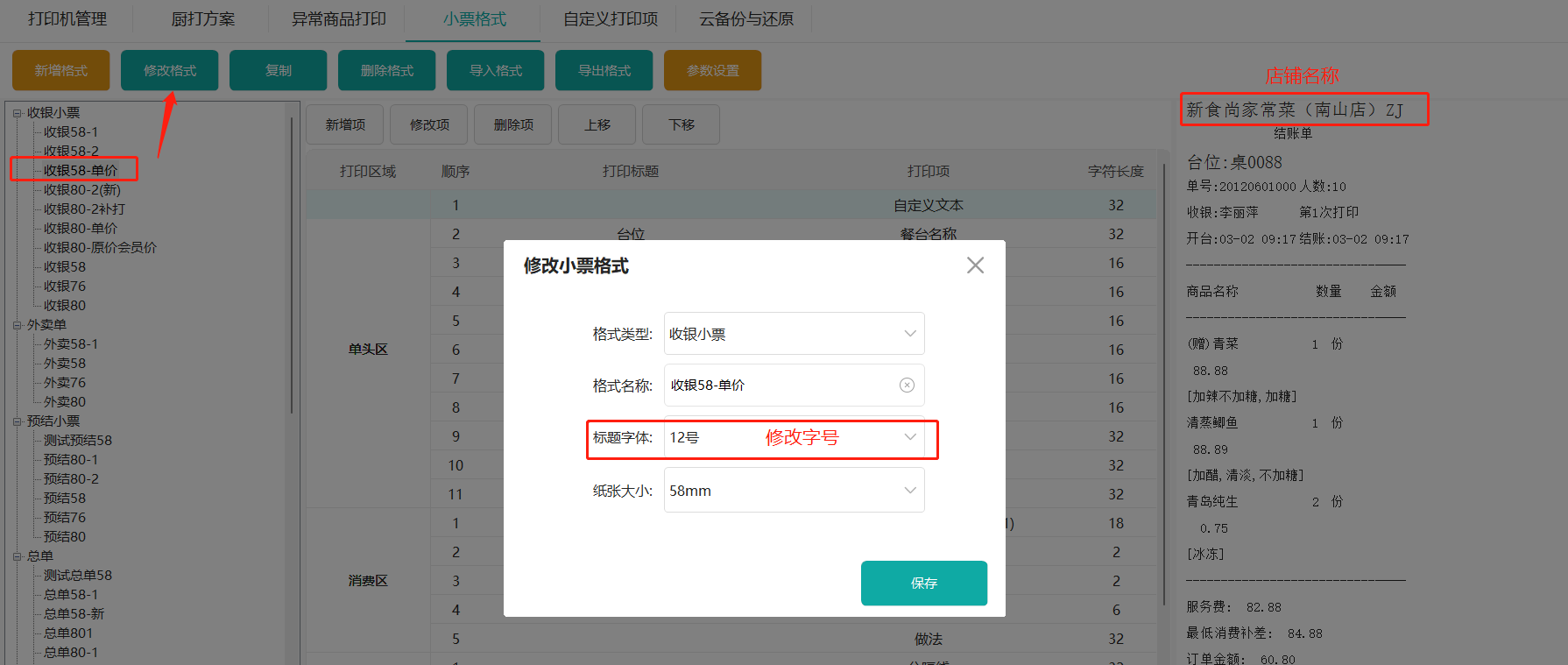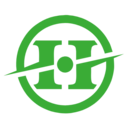一丶小票格式分类
小票格式设置使用场景划分:线下(前台)小票格式 和线上(后台)小票格式
(1)线下小票格式:涉及单据类型包括分单/总单/台单/结账单/交班单/日汇总单/等小票格式(下图3)左1
(2)线上小票格式:涉及单据类型包括发卡/充值/余额调整/兑换/补卡/挂账还款等小票格式(下图3)右1
(3)小票设置入口:在前台主界面左上角点击功能图标或按键盘ESC建进入功能列表,在打印和小票设置与线上打印设置中进行调整
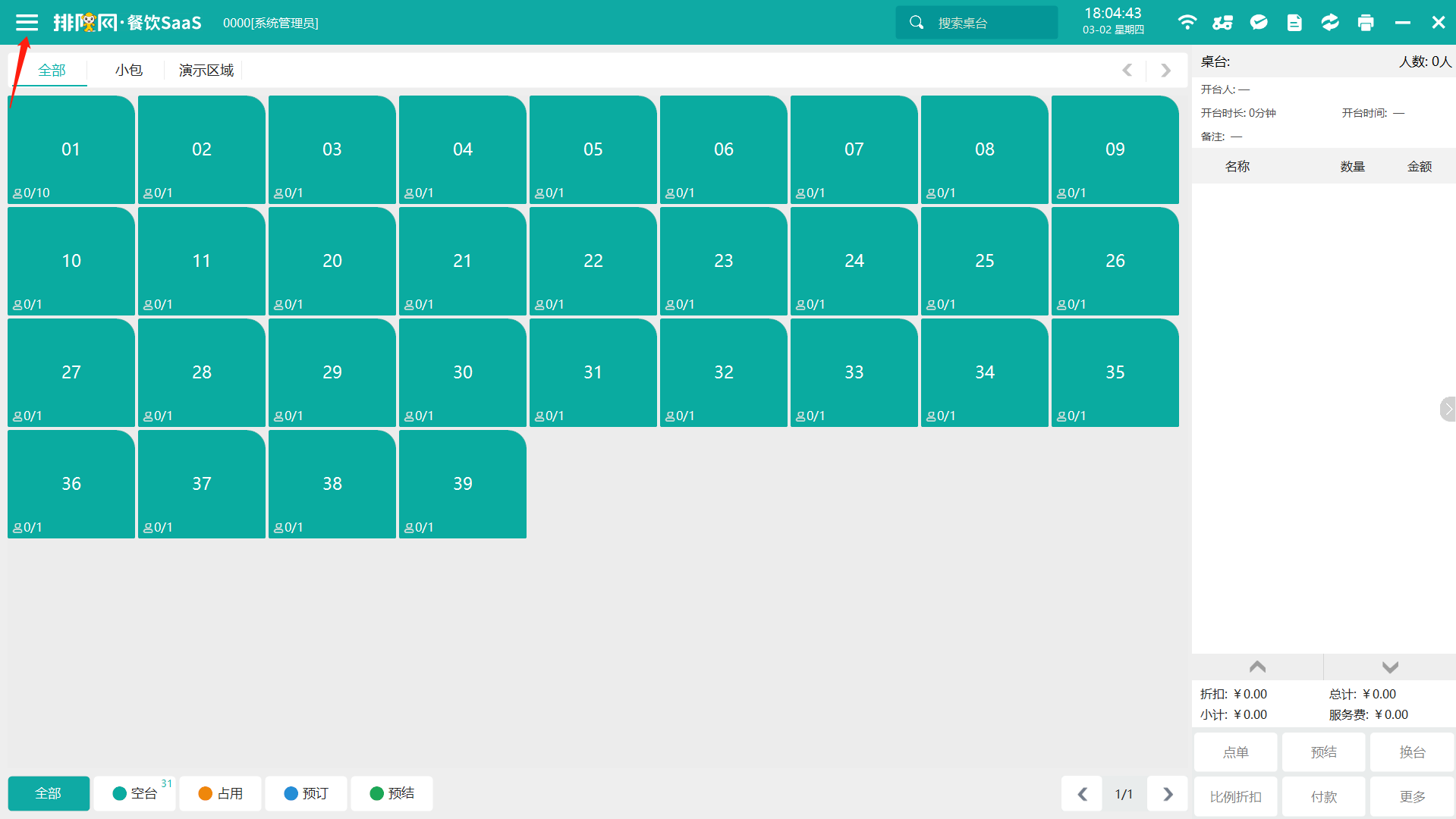
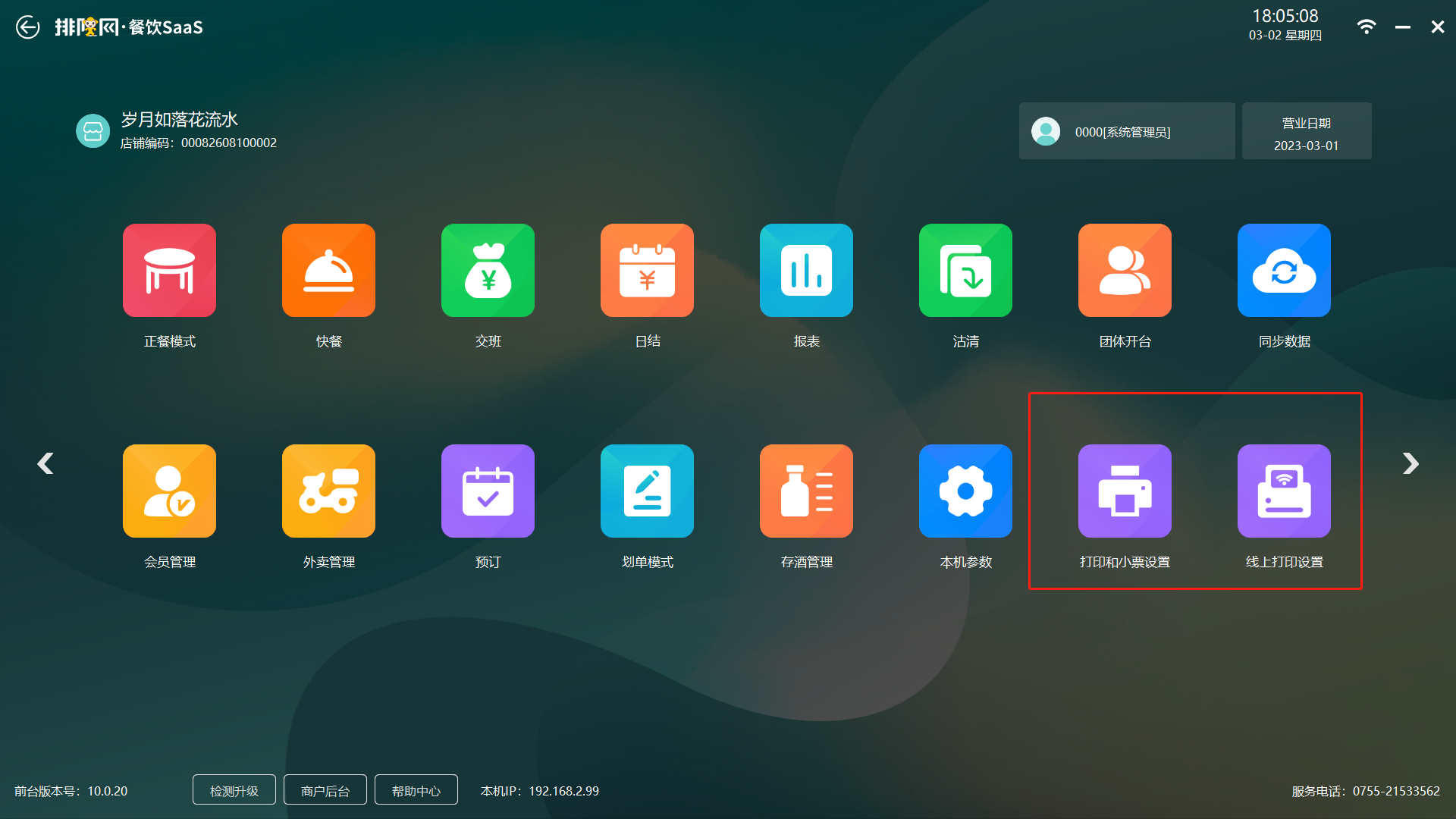
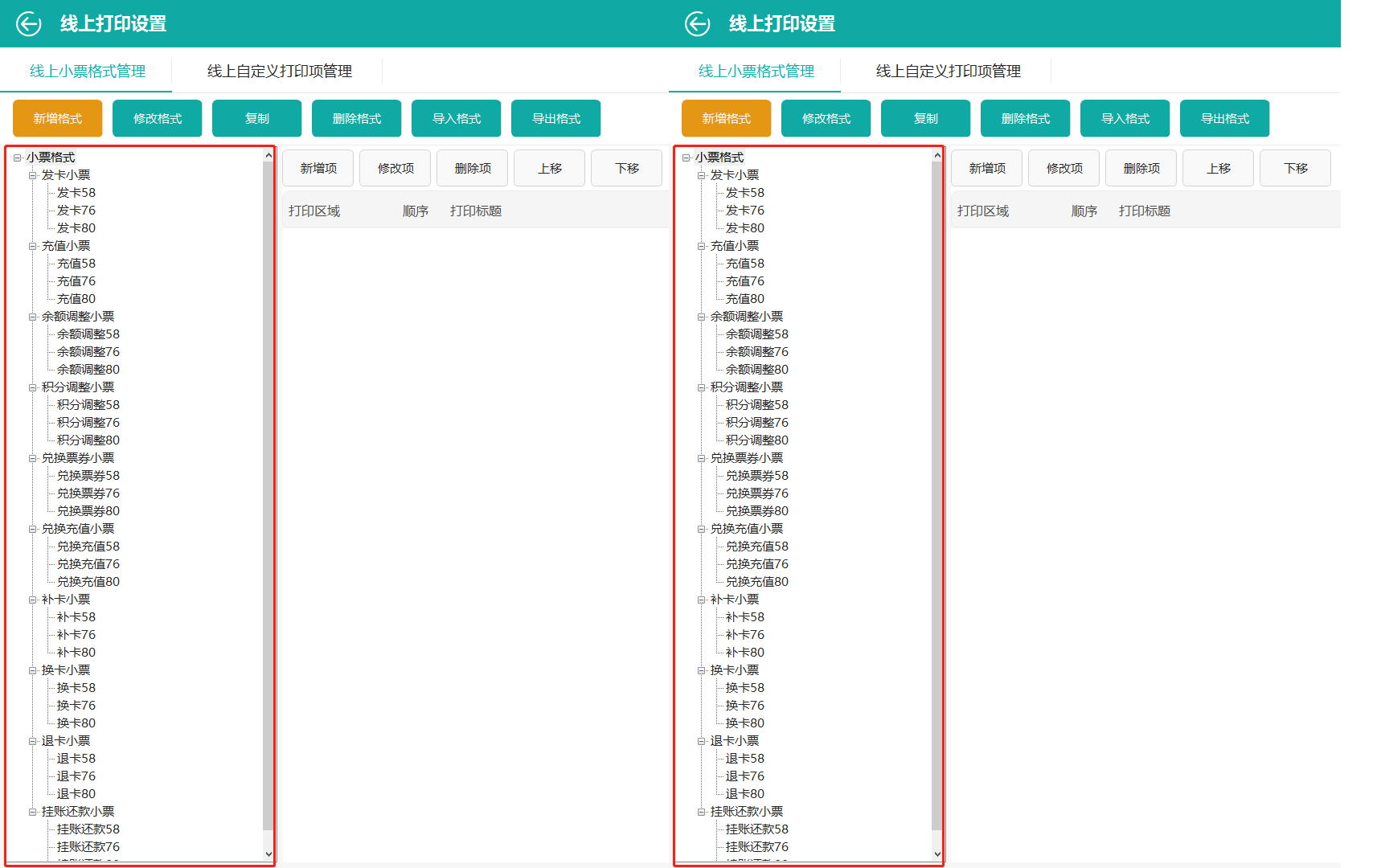
二丶修改小票格式
1.小票格式说明:
除标签小票有打印大小为 35*25,40*30 外;其他单据固定格式分别均为 58/76/80 格式。(其中 76 为针式打印机格式;58、80 为热敏打印机格式)
2.如何修改打印小票格式
系统默认自带模板为58/76/80,系统模板小票格式不支持修改,修改格式按钮会显示置灰状态(图1)
如果需要修改模板需要先复制一份系统模板重命名后,再打开新模板进行修改,修改后在打印方案里应用新模板打印即可,以修改收银小票(结账单)为例图2/图3/图4;厨打方案修改模板替换在图5演示里设置。
其他小票格式修改和应用流程同理。
图1
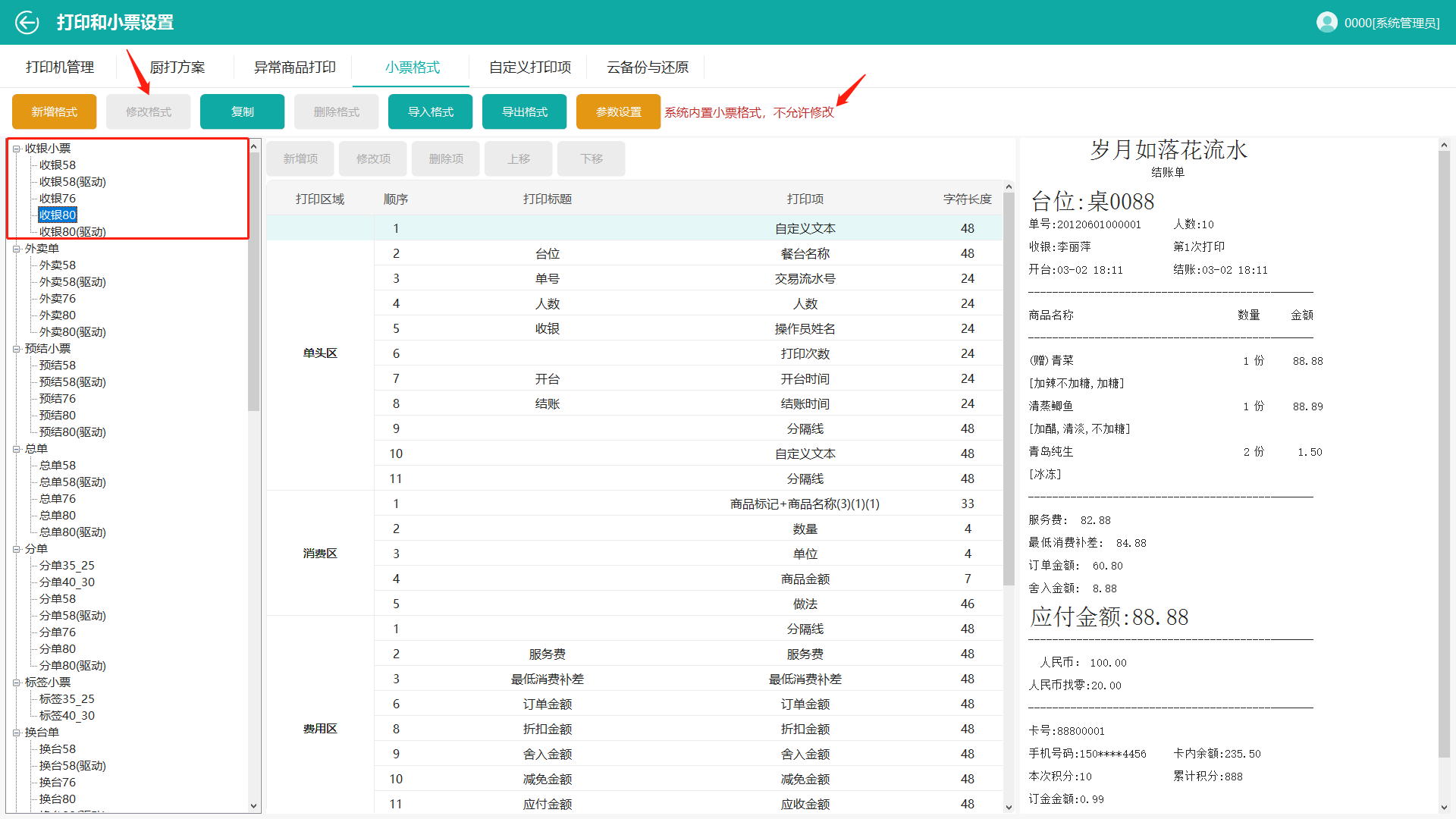
如下图所示,先选择需要进行复制的模板的格式,再进行复制模板,复制时将格式名称进行修改
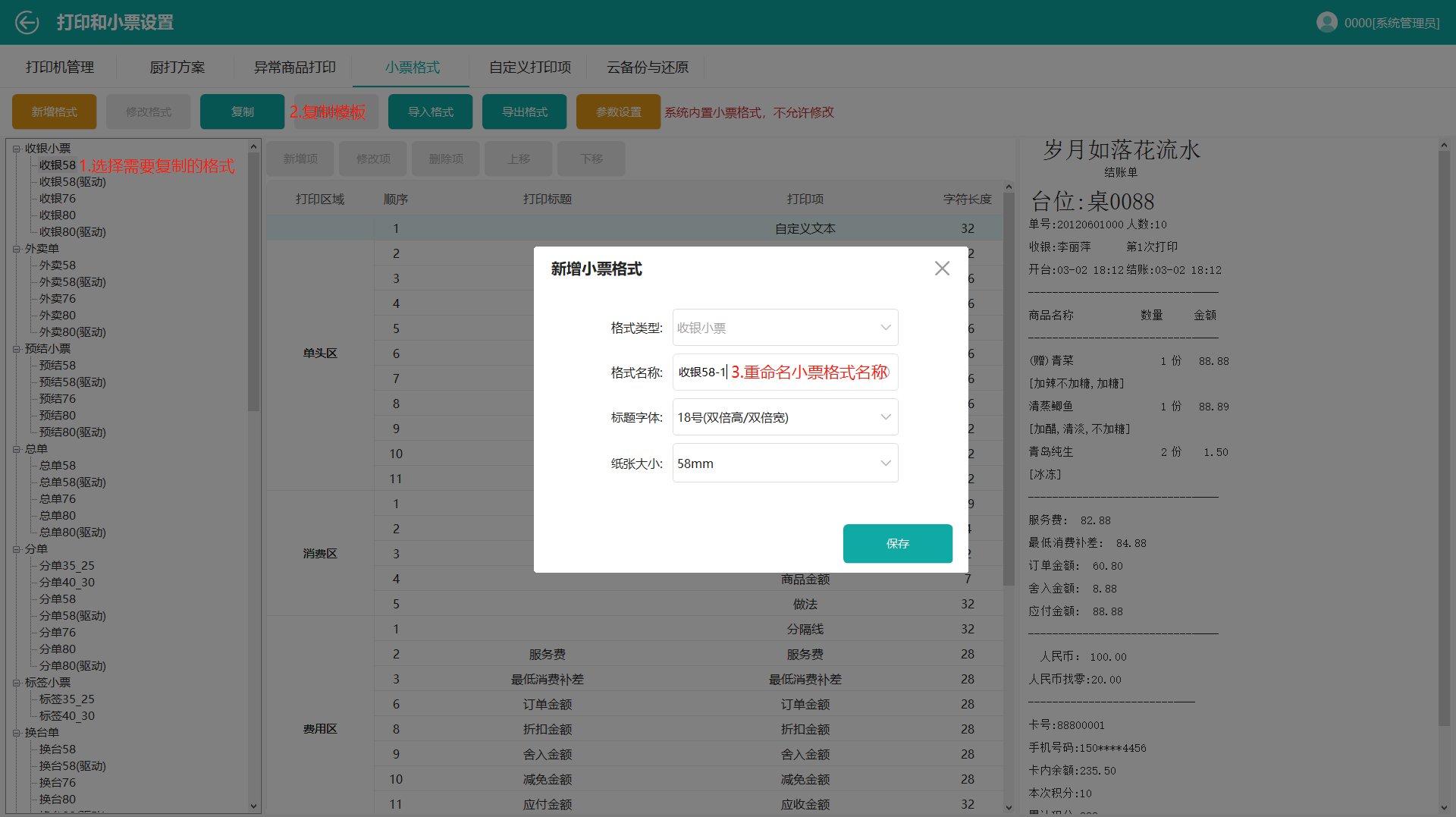
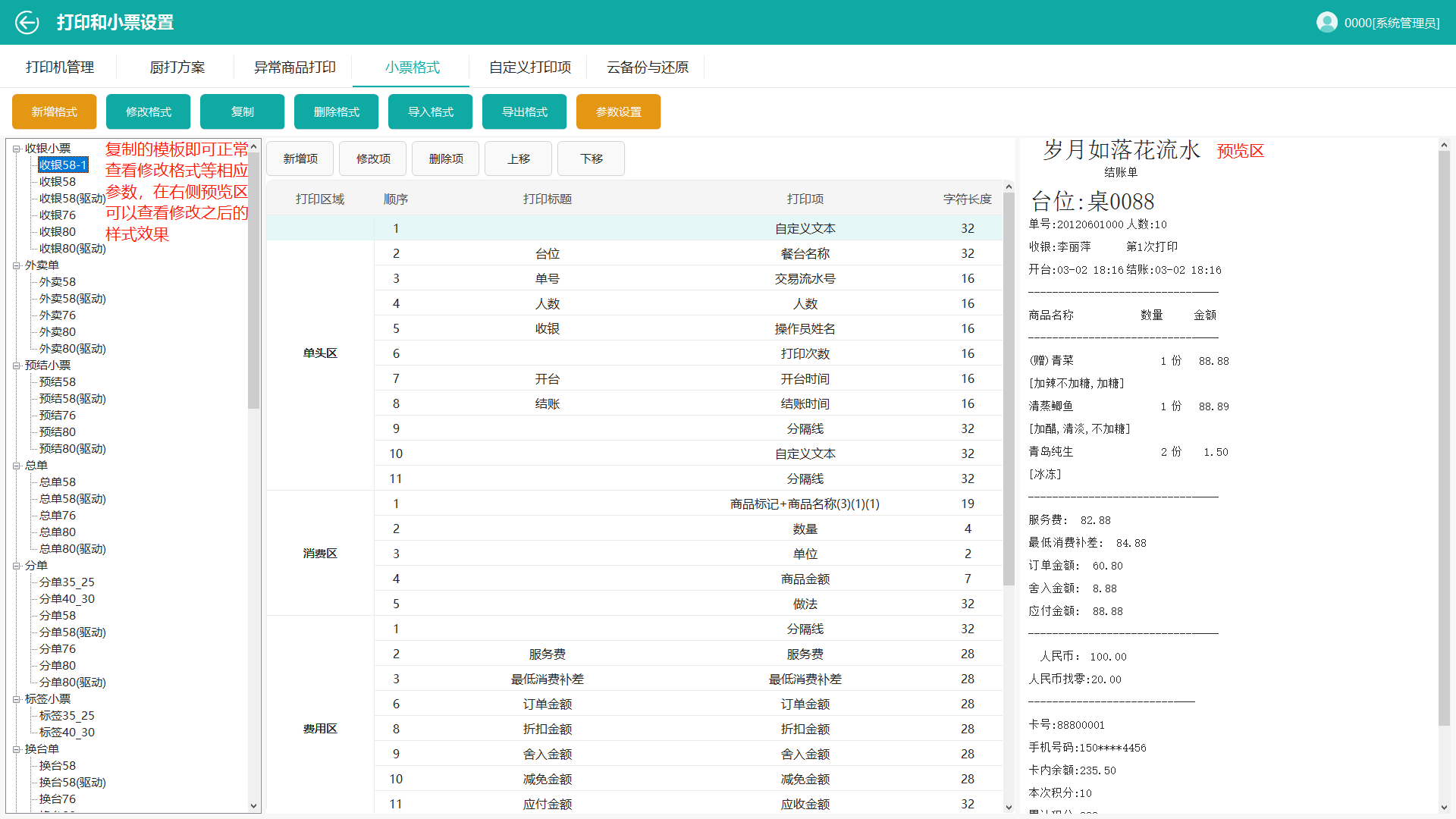


三丶小票格式打印项调整
选择复制后的格式进行修改,如字体放大缩小、换行、增加删除打印项、间隔距离、自定义项等。
1.字体放大缩小:
通过修改字段打印项里【字体大小】字号来控制小票上显示的字体大小,需要注意网口打印和驱动打印设置方法不同,,网口打印调整字体大小需用双倍高宽的大小来打的,驱动要选具体字号进行控制。
如打印机未选择对应大小字号,打印出来有可能字体变形。
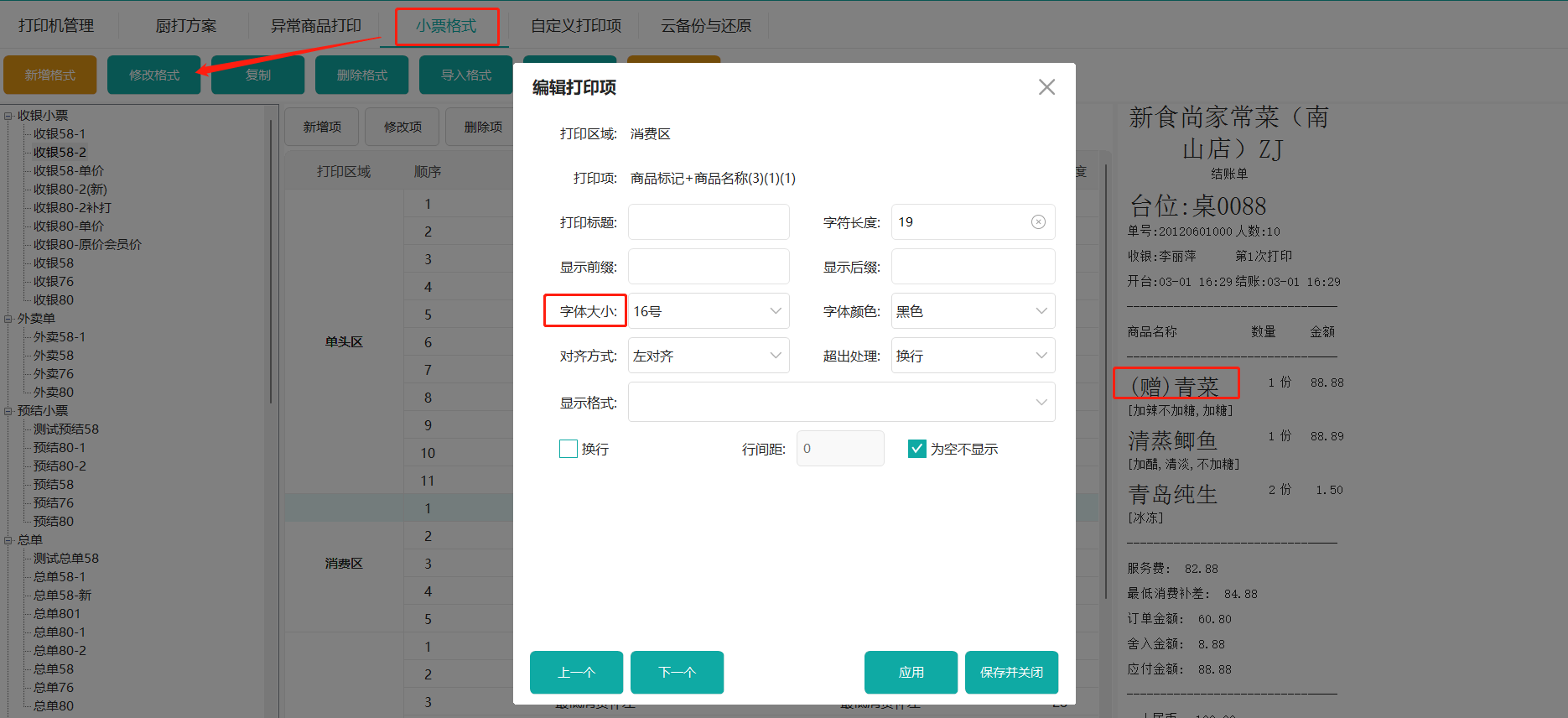
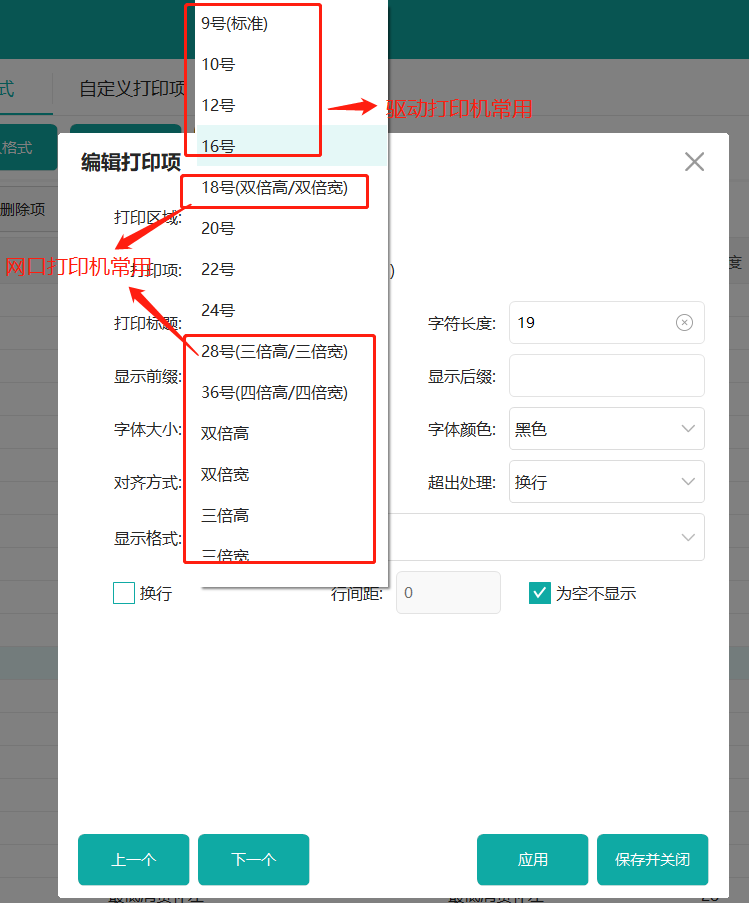
2.小票格式换行
换行:勾选后则表示该打印项与下一项之间进行换行,不选择则表示与上一打印项同行显示。例如菜品、单价、数量、做法,如菜品、单价不换行,做法换行,那么小
票格式中即会体现菜品、单价、数量在同行显示,而做法则换行显示。
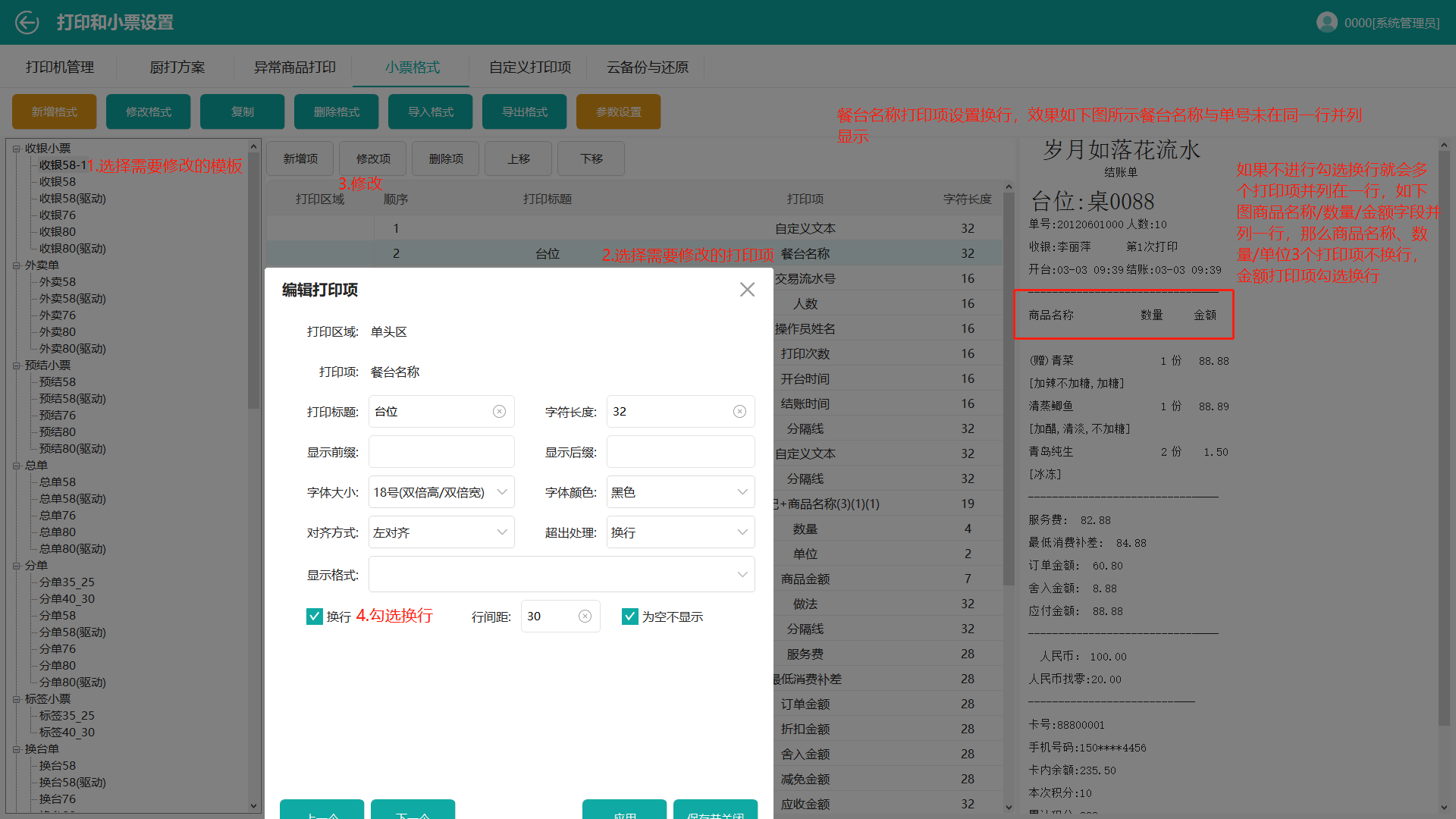
3.打印项显示前缀与显示后缀
设置后会在打印项内容前面或后面显示对应的内容
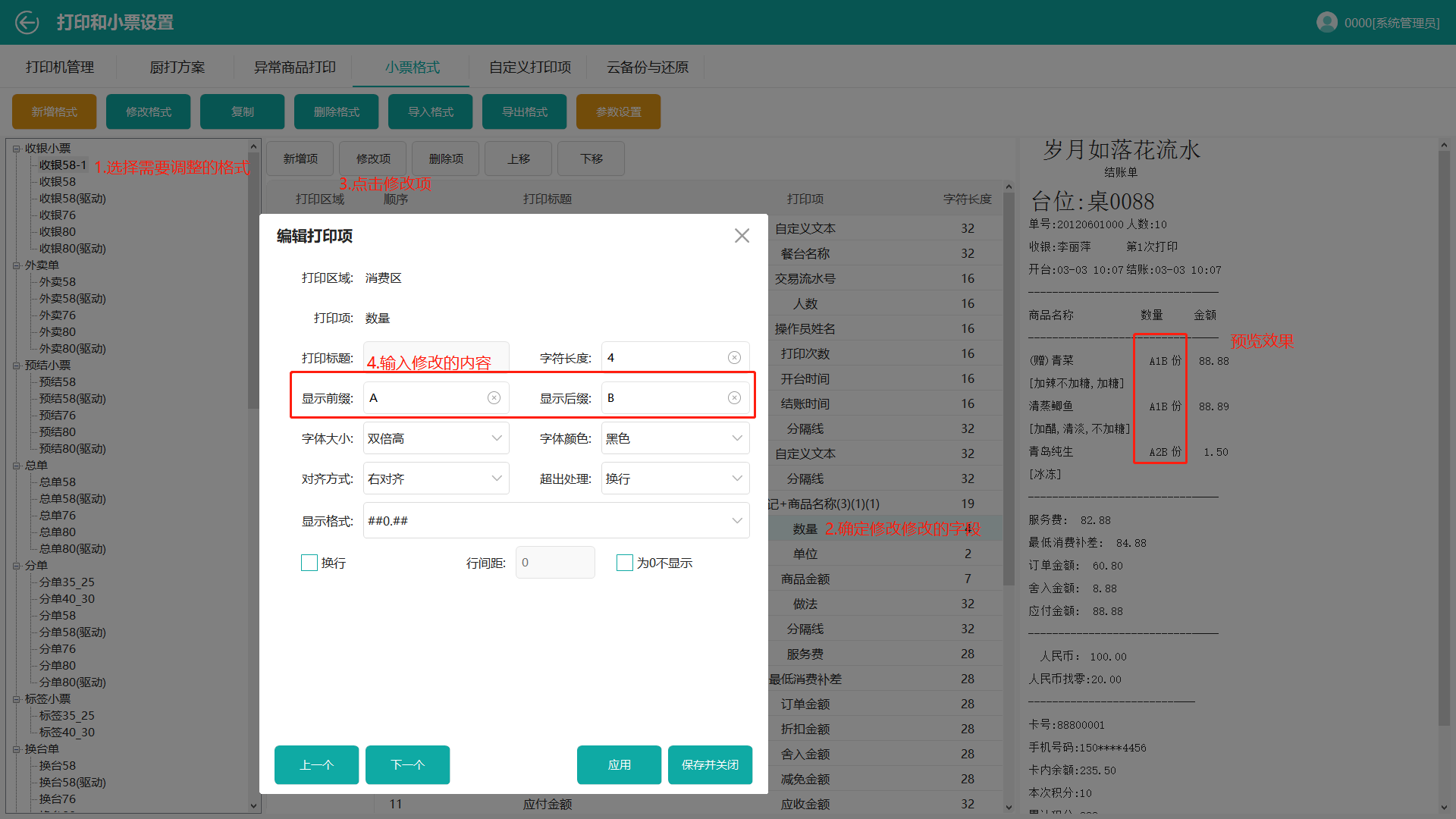
4.字符长度
字符长度指打印项占一行里的位置宽度
如图1,商品名称/数量/单价在模板中应该显示在同一行里的,检查小票模板金额打印项有设置,但是打印出来小票就是不显示金额是怎么回事?
原因是商品名称字符长度设置值太大,如图2,红框1为调整前所占字符长度挤占了空间,导致金额被挤出了打印区,需要调小字符长度为红框2位置,这样金额才有足够打印位置,一般设置为20-24左右字符长度即可,
一个英文字母和数字占用一个字符长度,一个中文汉字占用两个字符长度,根据具体打印内容灵活调整。
图1
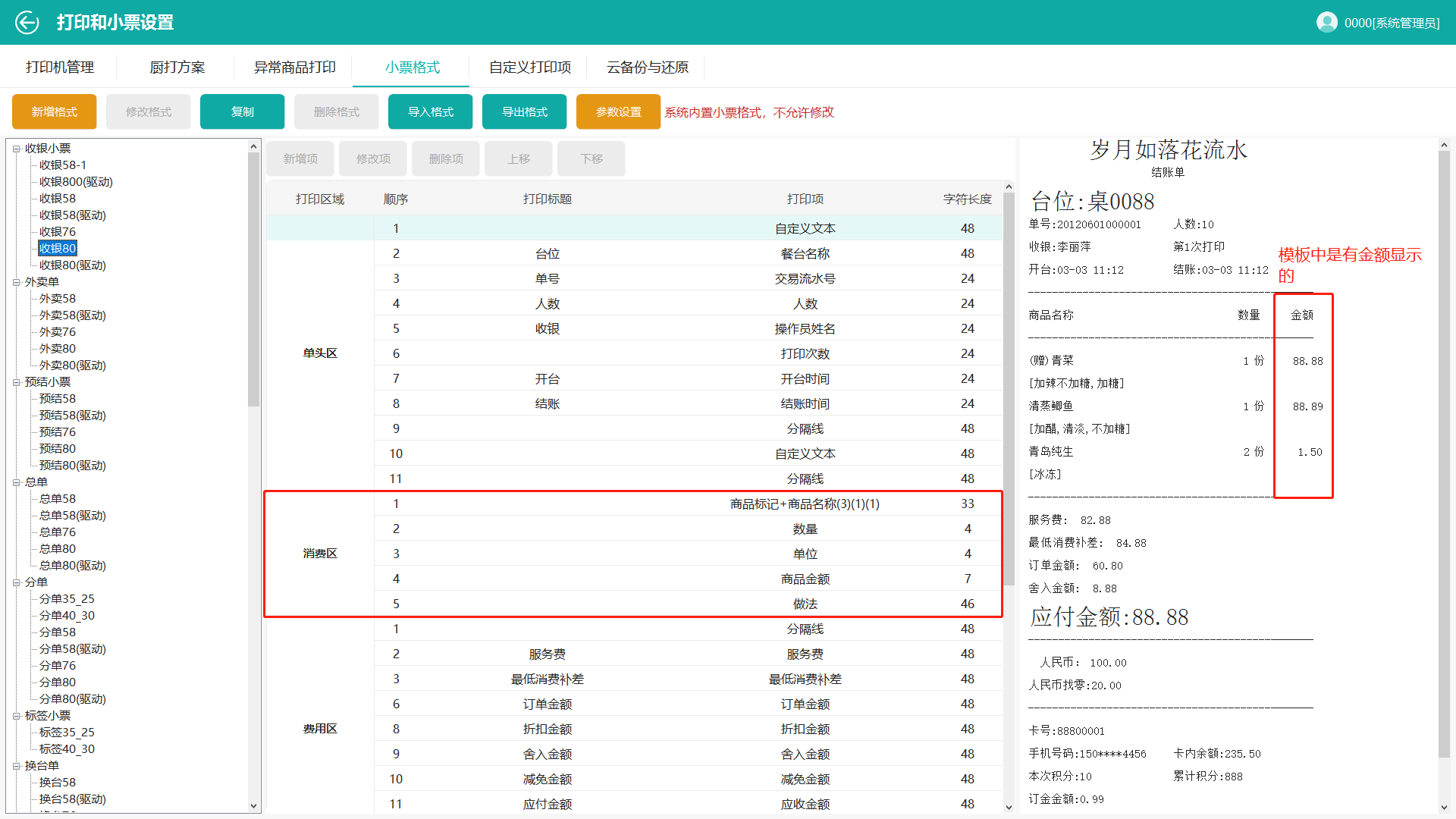
图2
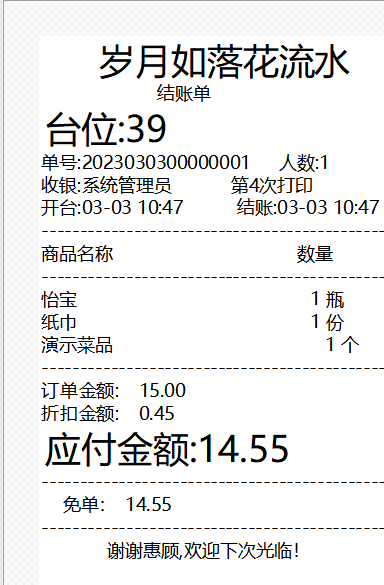
5.对齐方式
对齐方式有左对齐/右对齐/居中对齐
左对齐:如图1金额打印项设置左对齐后,金额是整列靠左对齐第一个数字的。
右对齐:如图2金额打印项是设置右对齐,金额是整列靠右对齐第一个数字的。
居中对齐:如图3设置支付二维码居中显示,在小票居中显示。
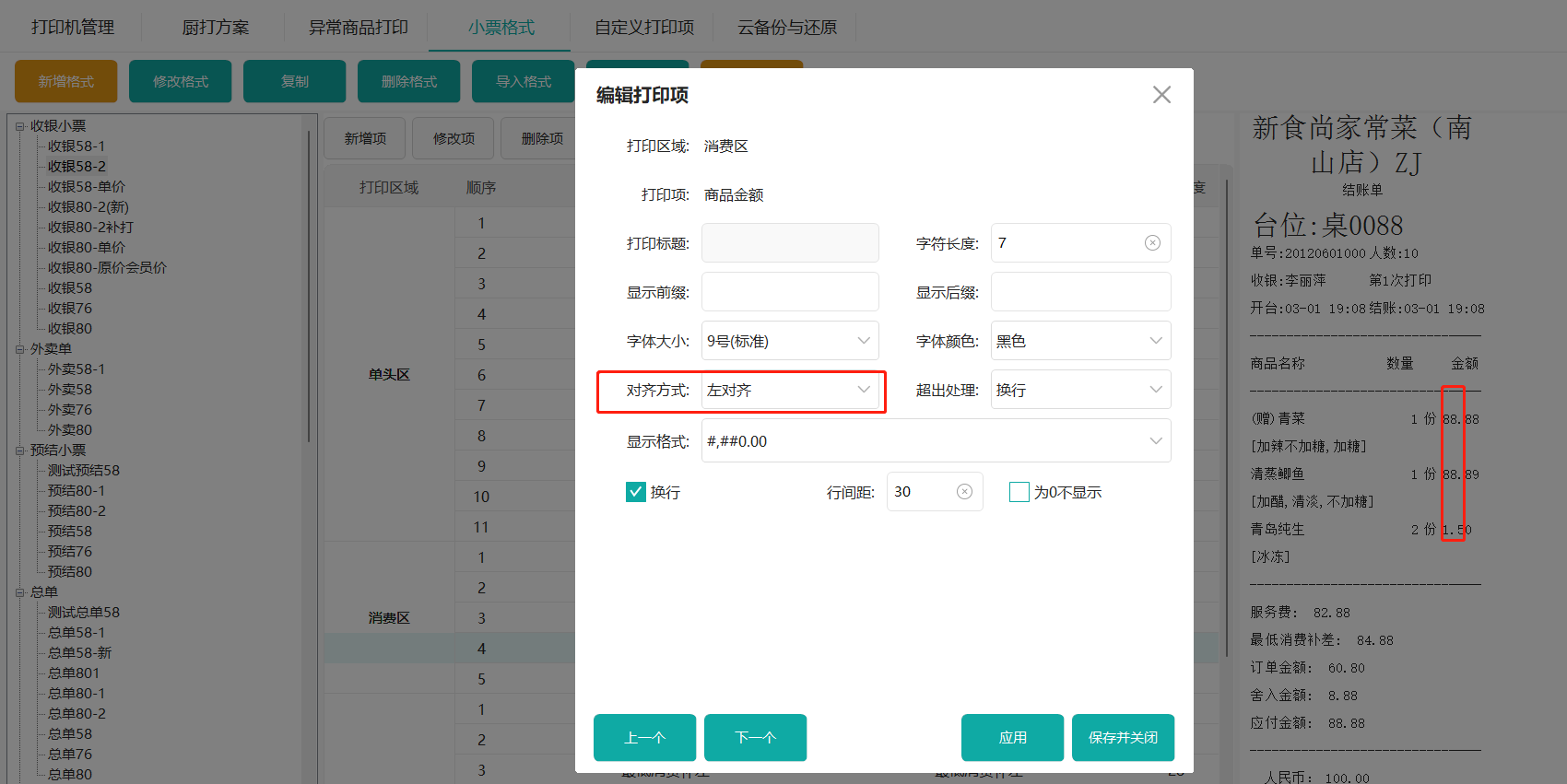
图1

图2
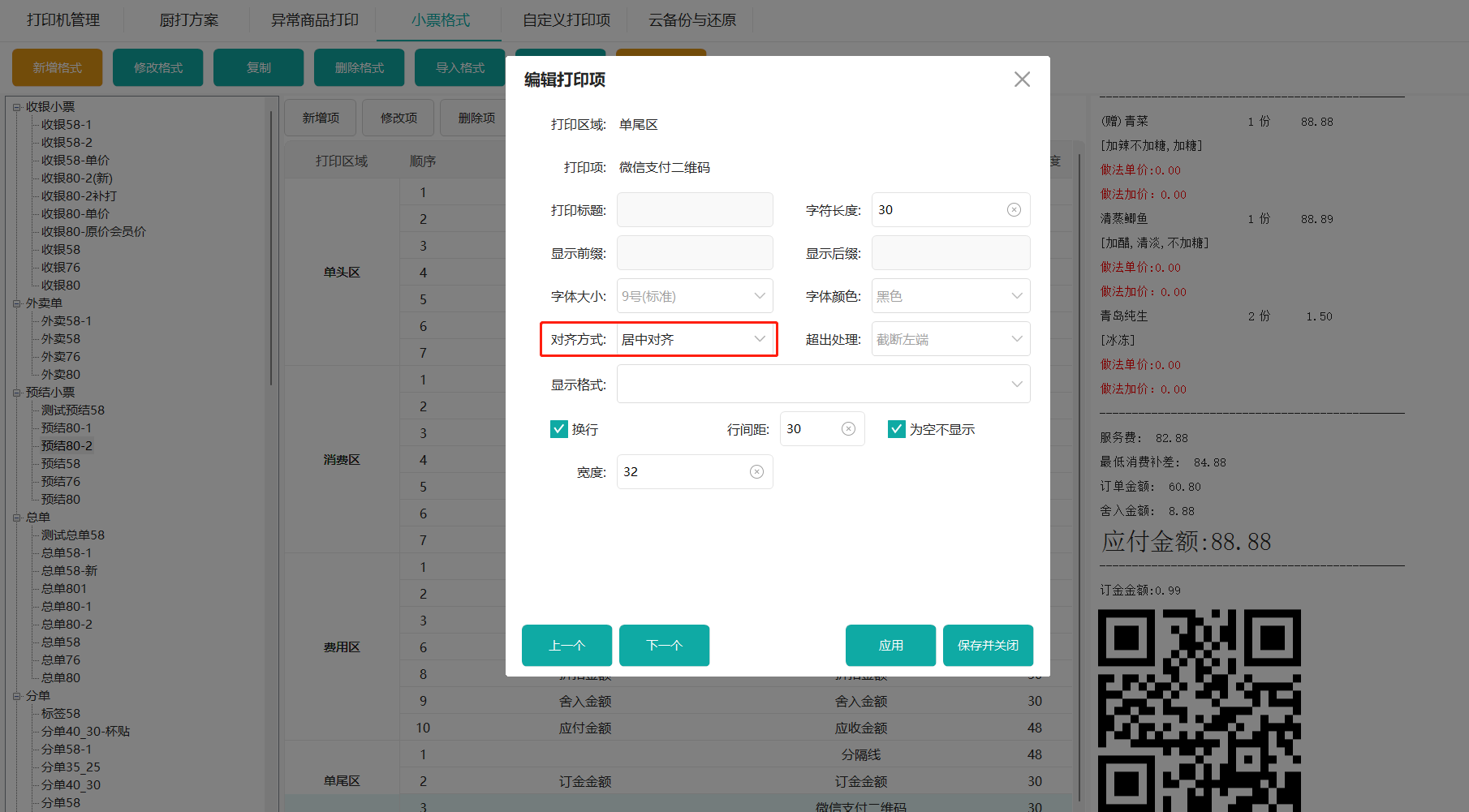
图3
6.超出处理
截断左端:打印内容超出字符长度,将从右边往左,开始截取超出字符长度范围的内容。如图2
截断右端:打印内容超出字符长度,将从左边往右,开始截取超出字符长度范围的内容。如图3
换行:打印内容超出字符长度,会将超出字符长度范围的内容换到下一行继续显示。如图4
省略号:打印内容超出字符长度,会将超出字符长度范围的内容显示为省略号后缀… 如图5
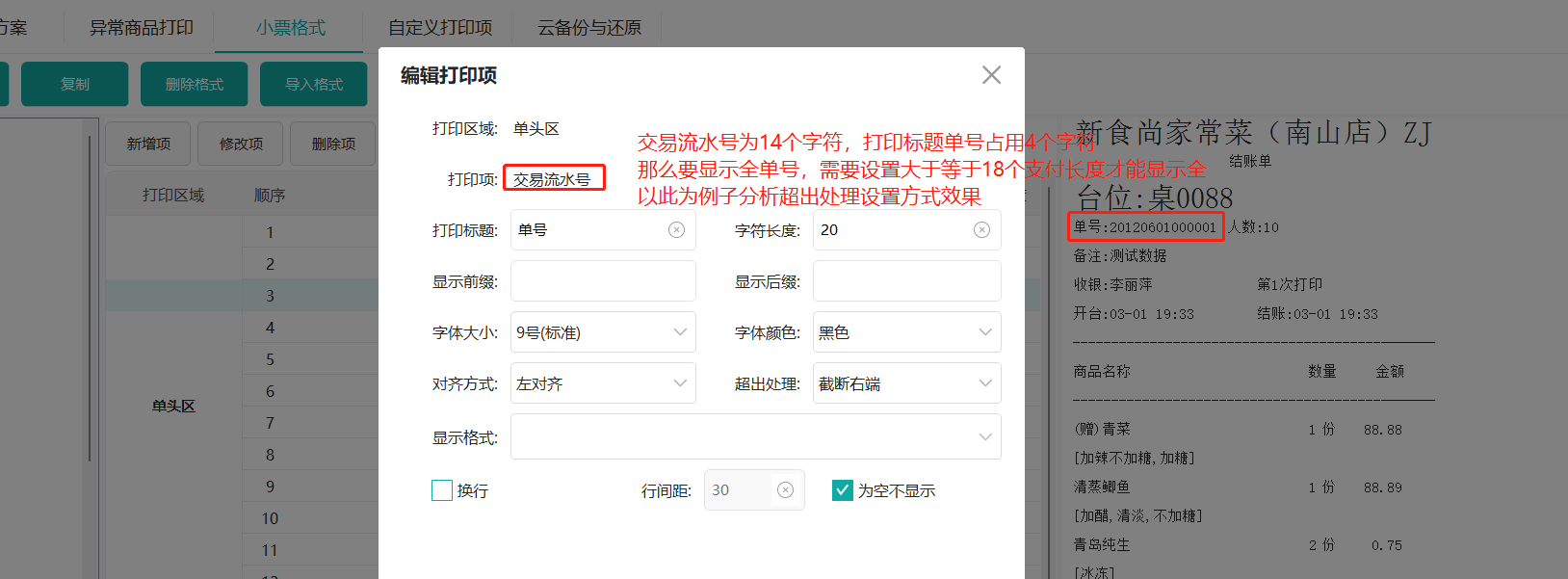
图1 原模板
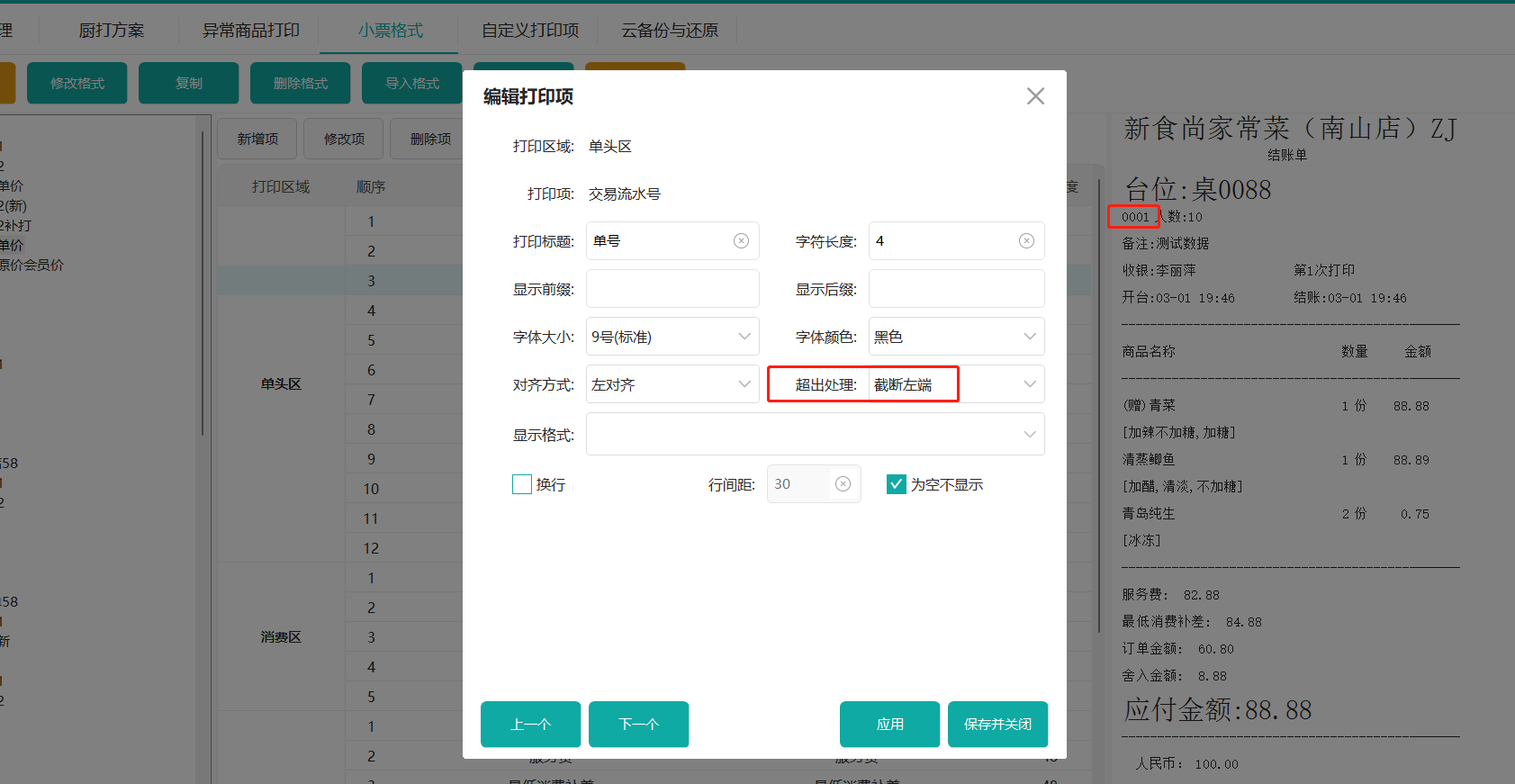
图2截断左端
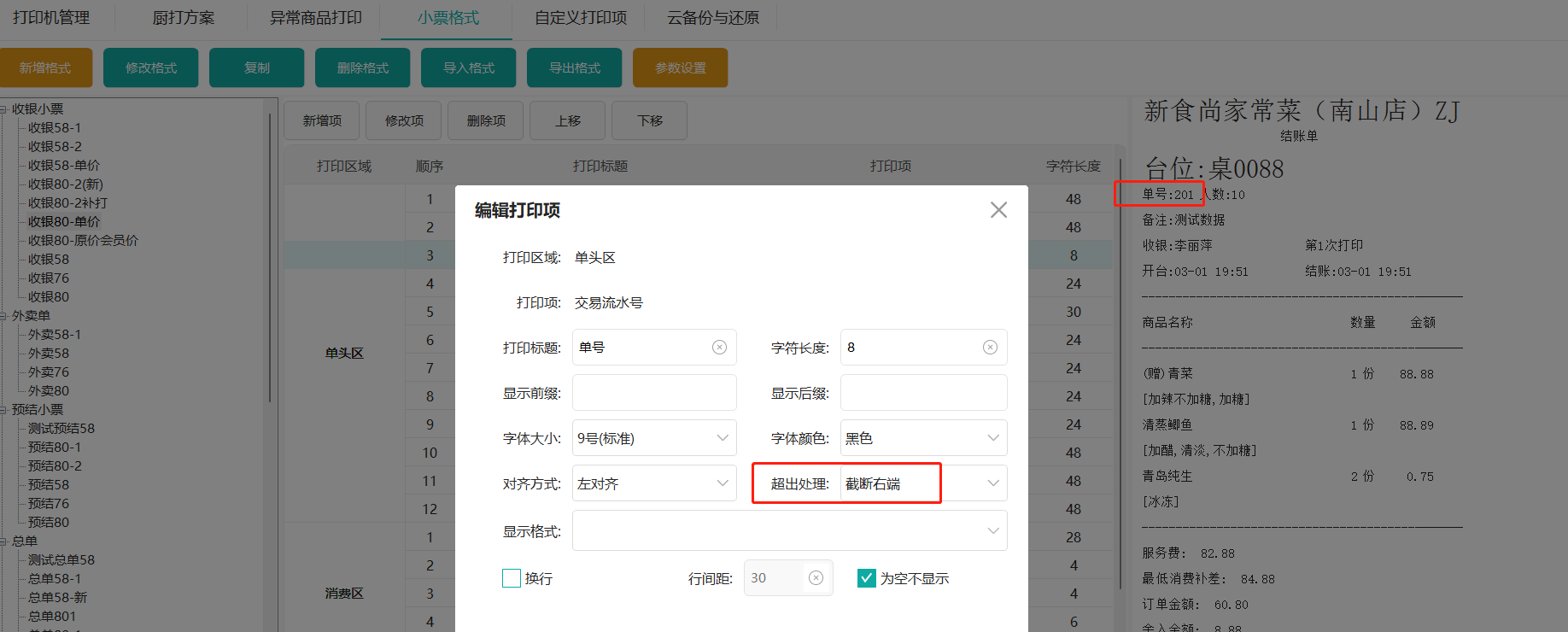
图3截断右端
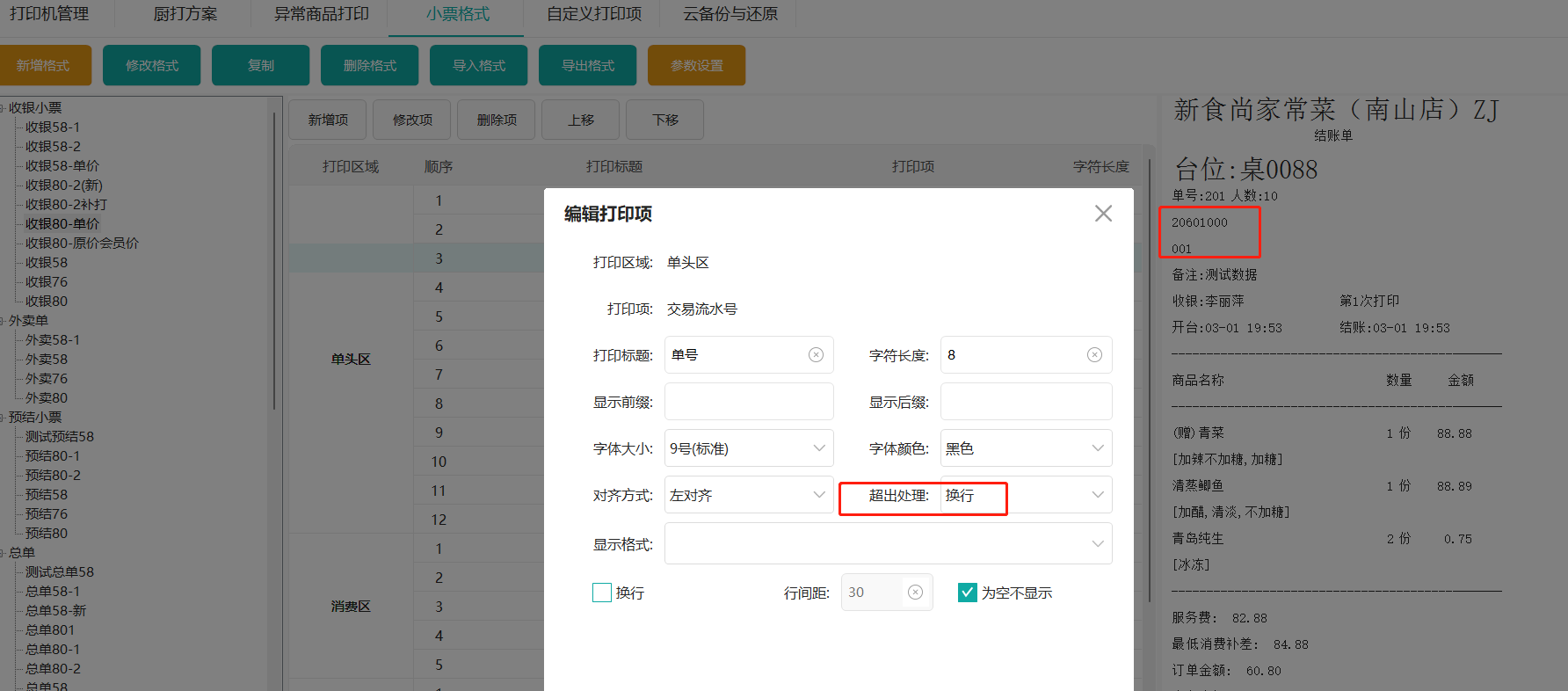
图4换行
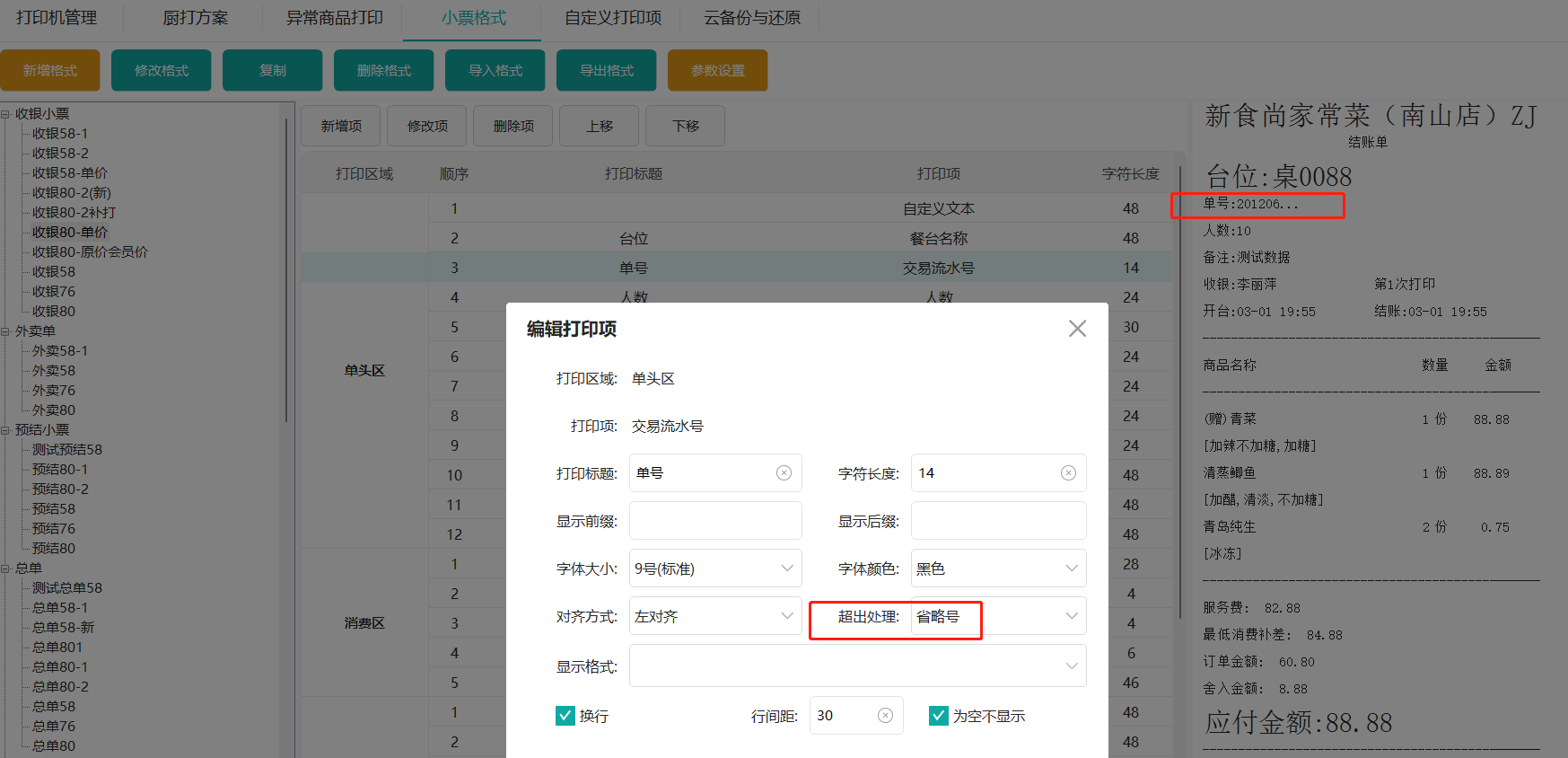
图5 省略号
7.显示格式
显示格式:仅在打印项为数字时可选,如###0.00,0 和#皆为数字占位符,他们的区别是:#只显示有效数字而不显示无效的零;而 0 假如数字的位数少于格式中的零,则显示无效的零。
一般常用设置使用默认的即可,如需只显示整数金额,不显示整数后的小数点和两位小数00,可以设置 ##0.## 或 #,##0.##格式,在打印就只会打印整数金额出来,如图2(注意这里不是四舍五入,只是不打印出来)
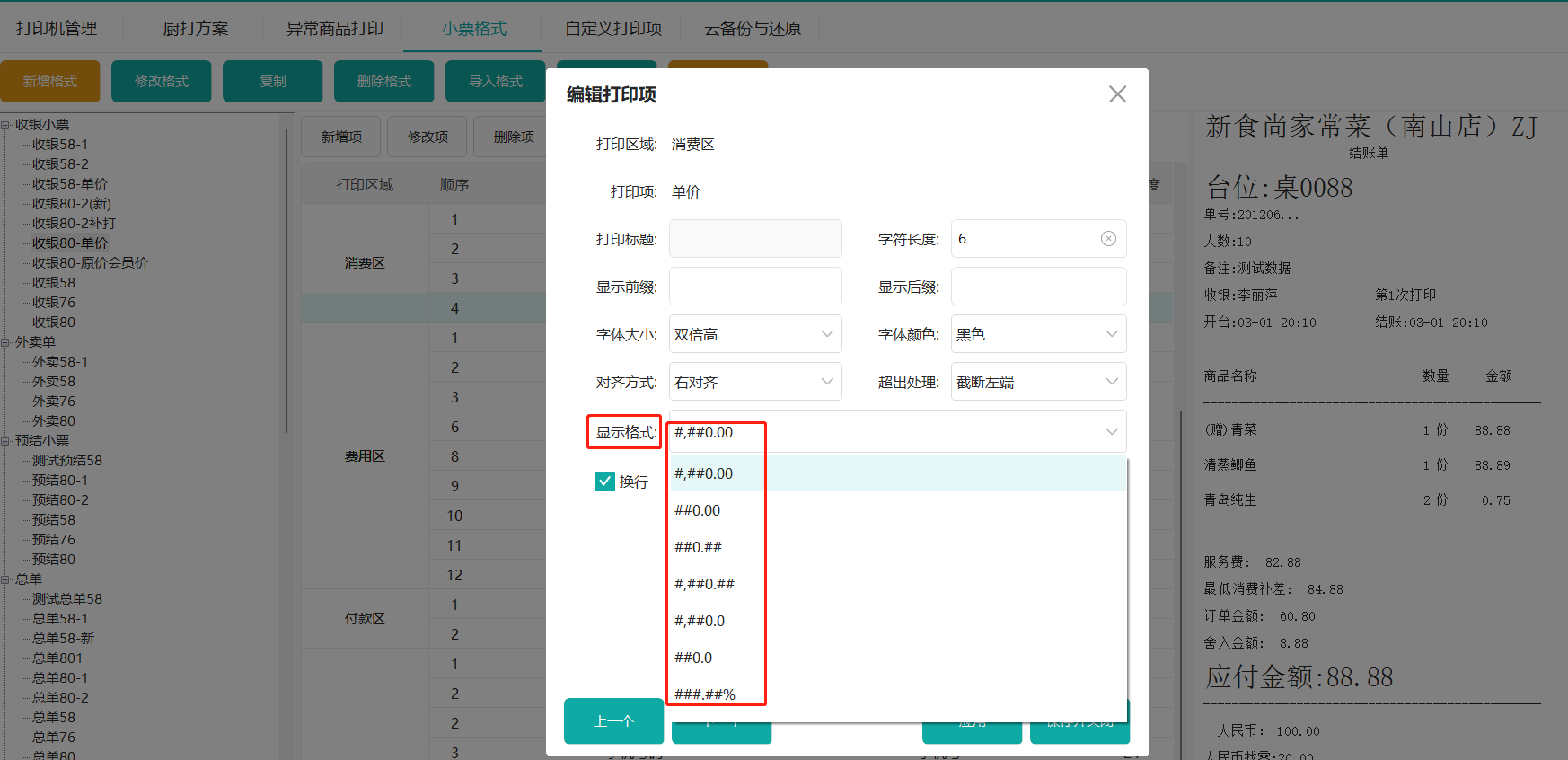
图1
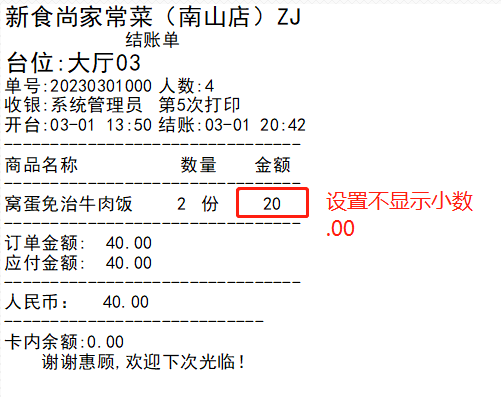
图2
8.行间距
行间距指当前打印项与上一个打印项之间的间隔,行间距最小单位为10,常用设置为默认30即可,也可以往上在调整。
请注意:只有启用换行参数的打印项才能设置行间距。
下图演示:设置菜品之间打印的间隔范围,只需要做法打印项勾选上换行参数,设置行间距即可
30行间距效果演示
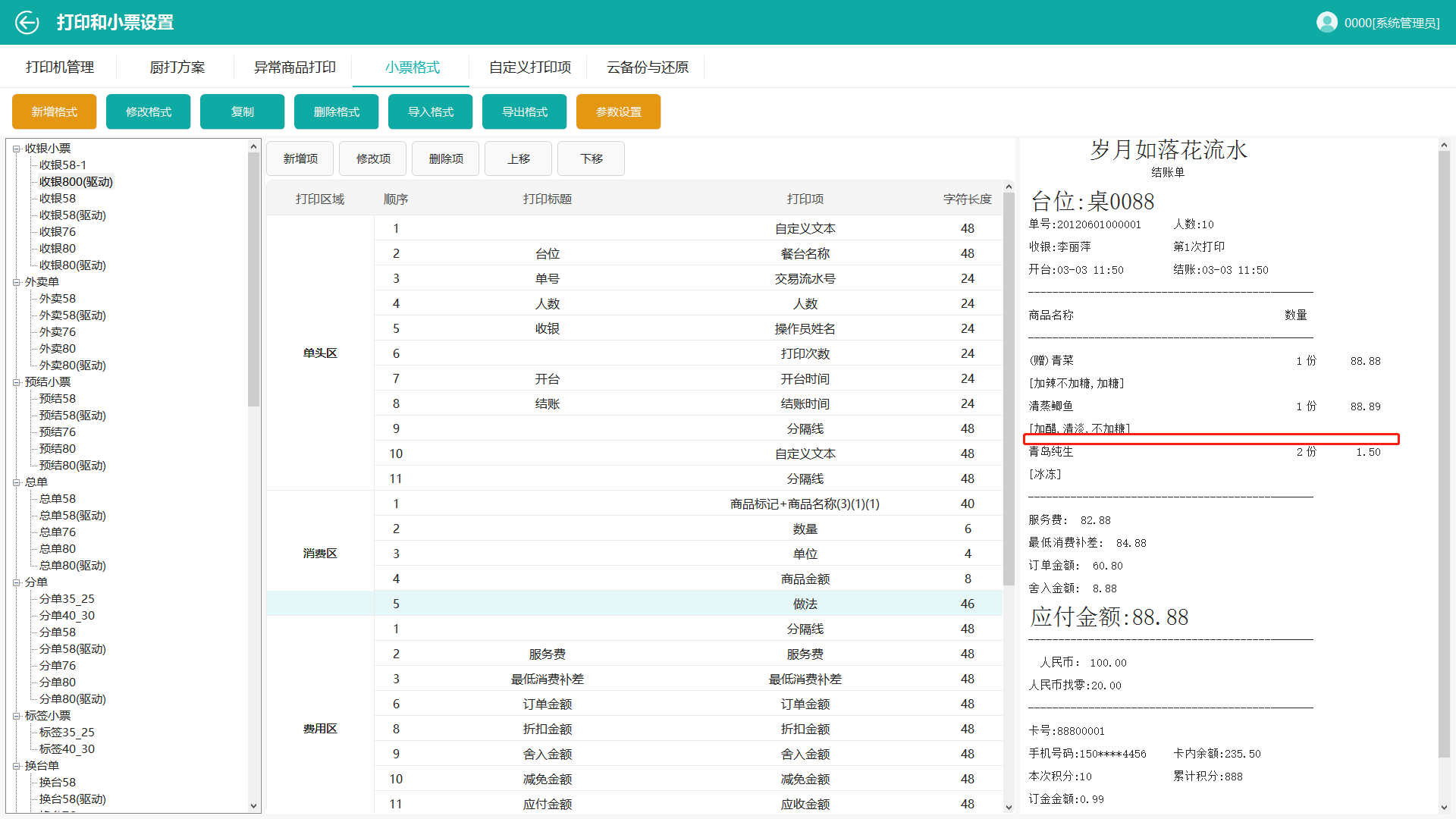
70行间距显示
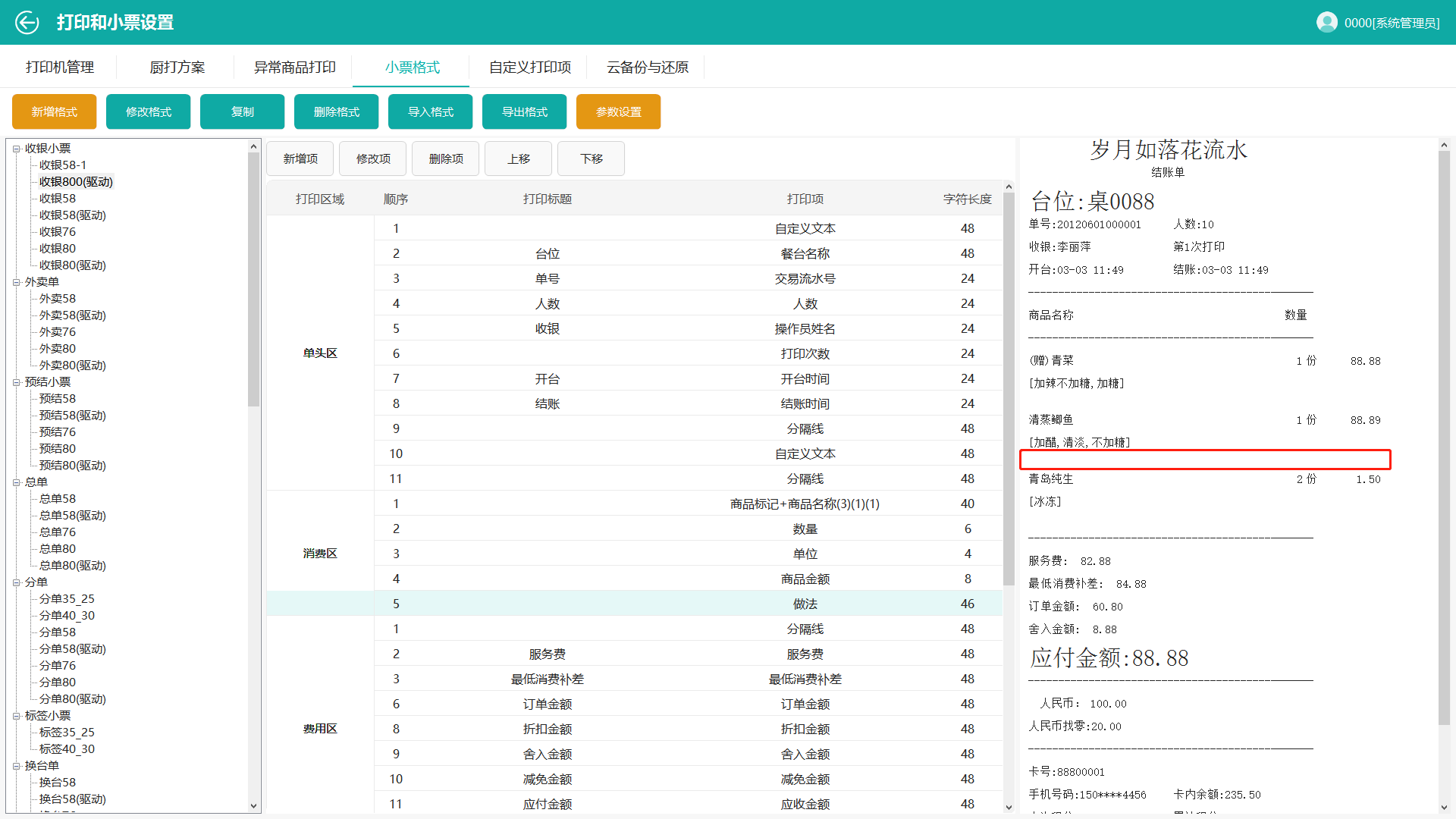
9.为0不显示
一般设置针对的是金额相关打印项,如一个商品金额为0时,勾选了为0不显示,那么打印出来的效果就是空白(图2)
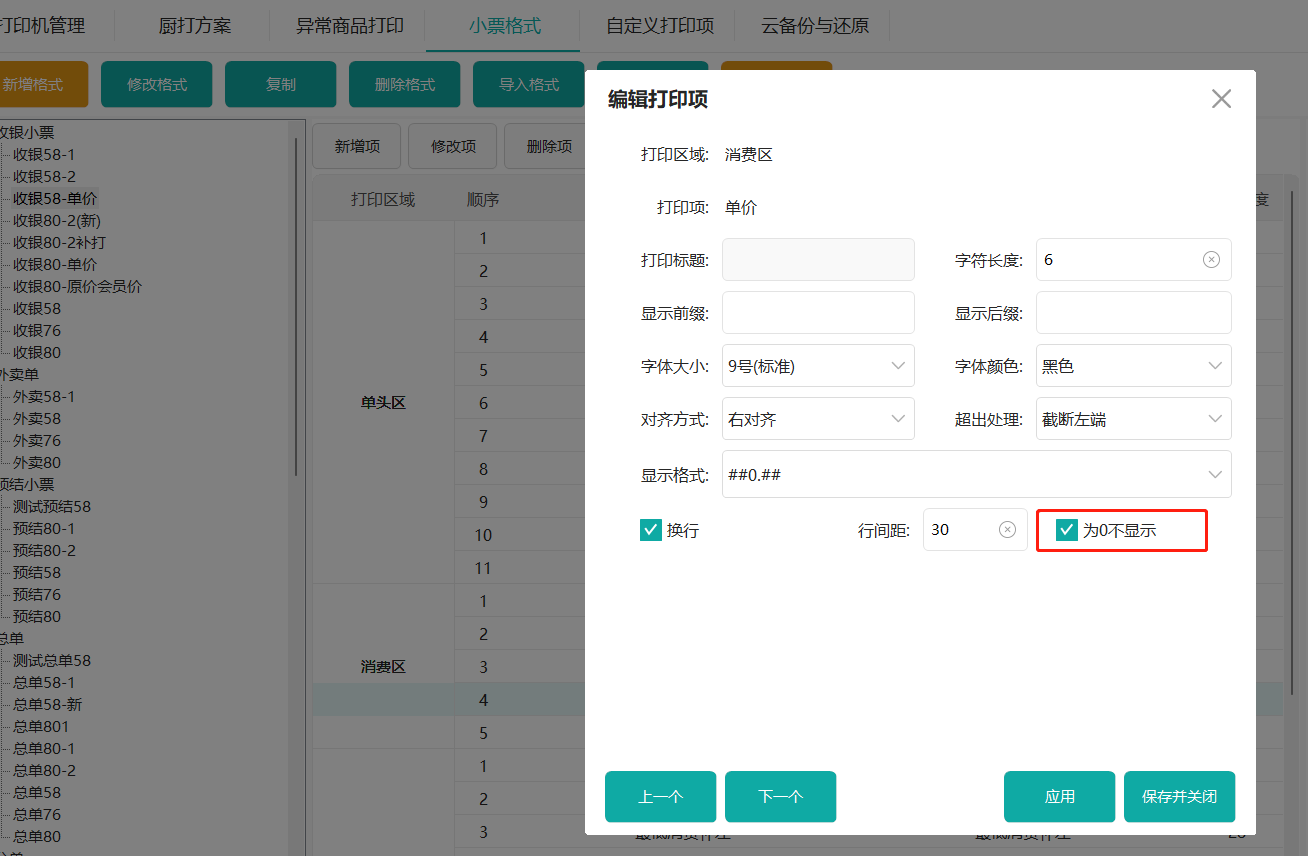
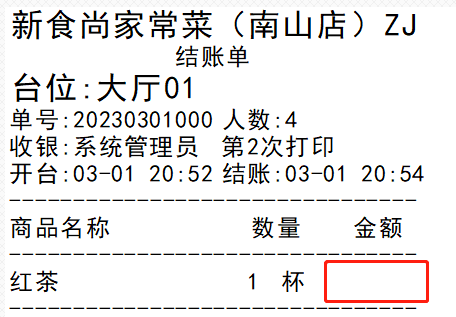
四丶如何应用新增的小票格式
1. 分单、总单、台单在厨打方案中进行修改,选择新的格式才会生效
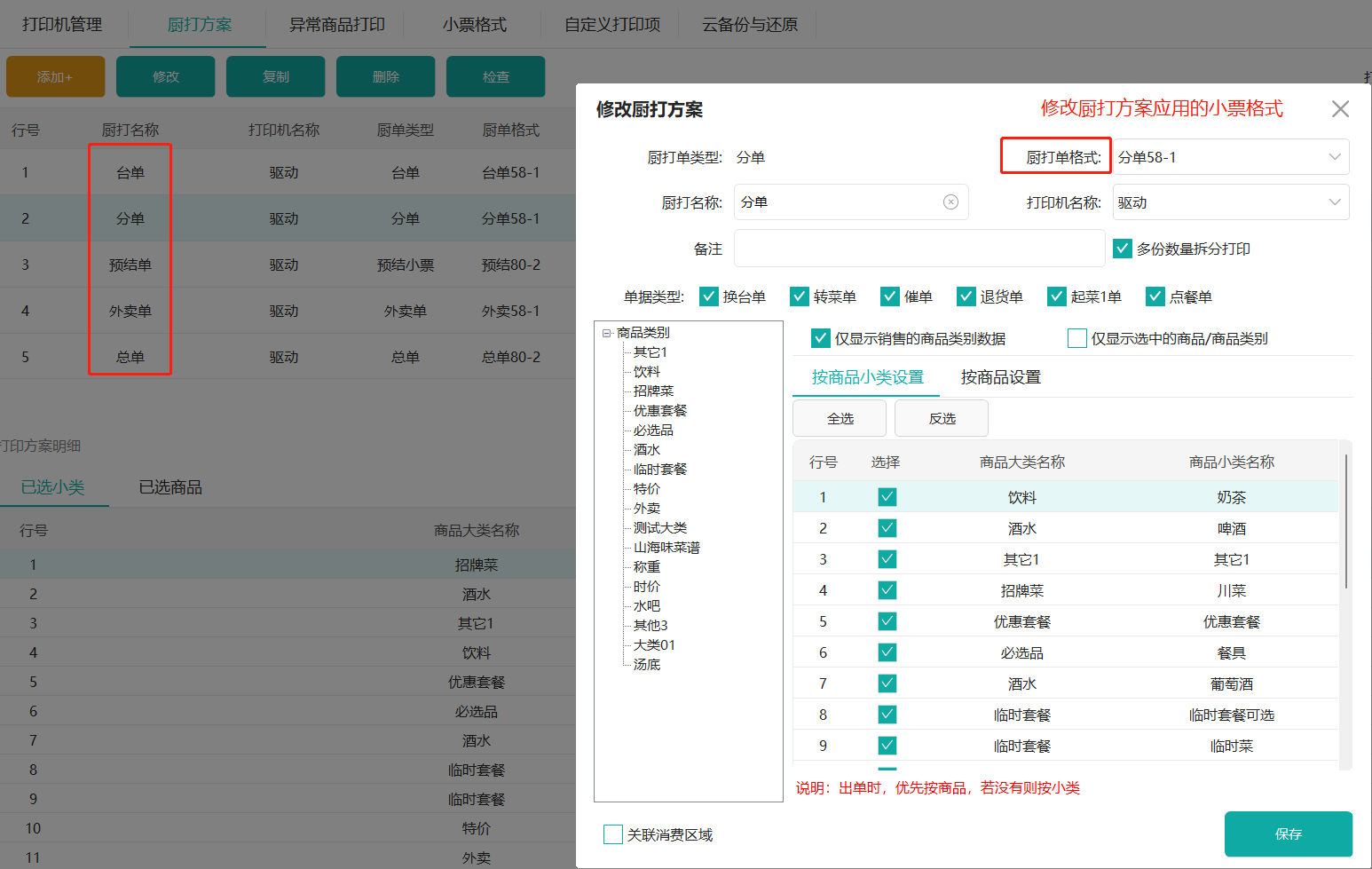
2.换台、转菜、叫起,在参数设置中进行选择应用
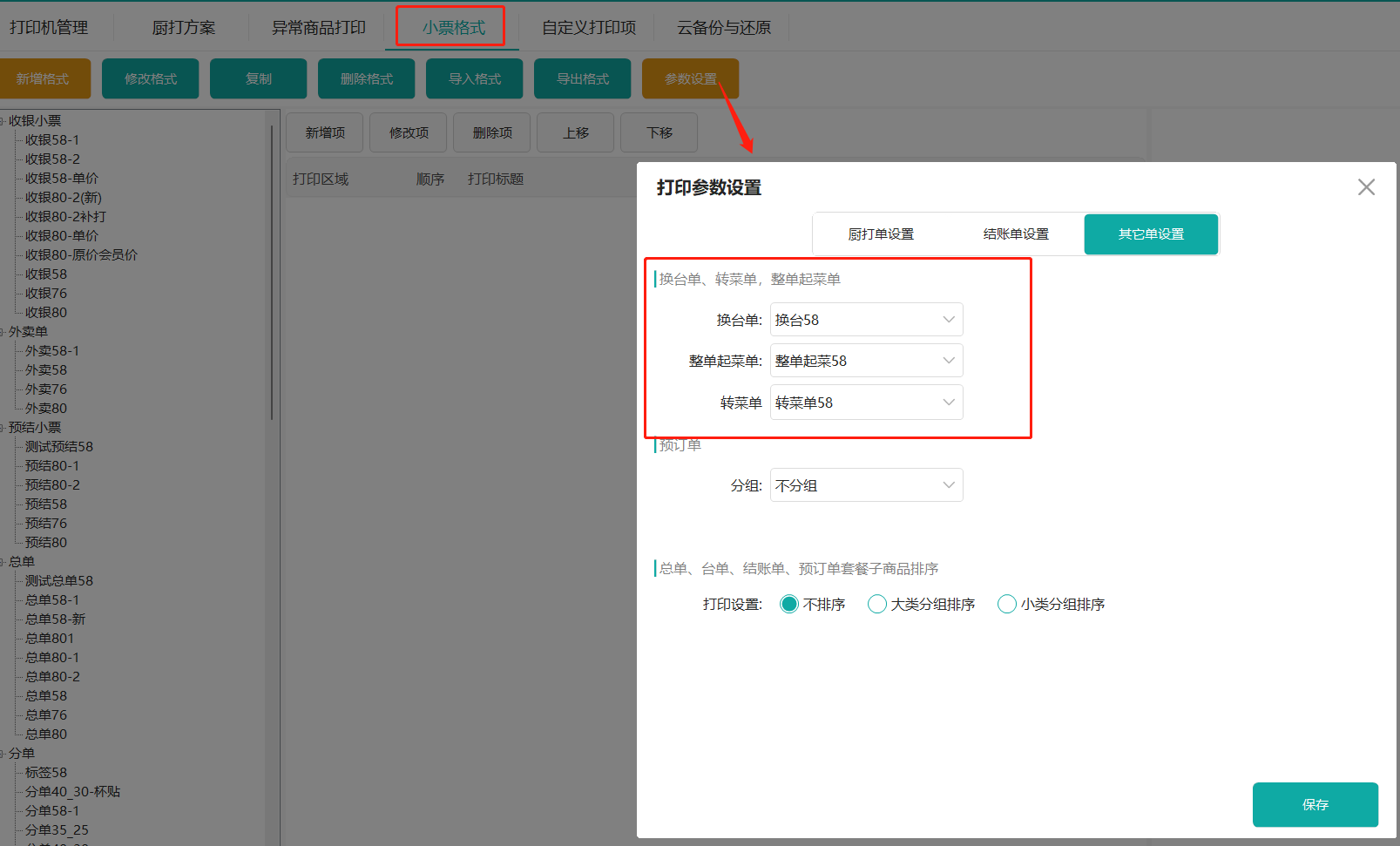
3.收银、预结、前台发卡、充值、交班、日汇总则都要 POS-更多-本机参数中进行选择应用
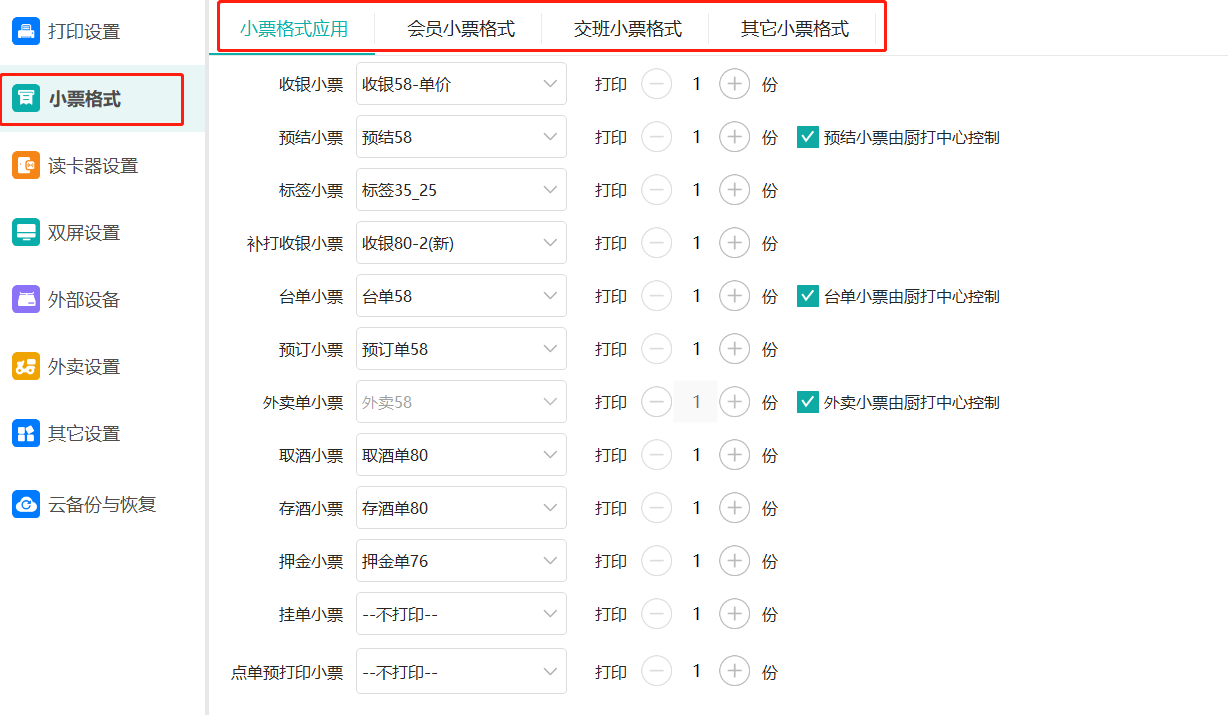
4.后台小票格式应用
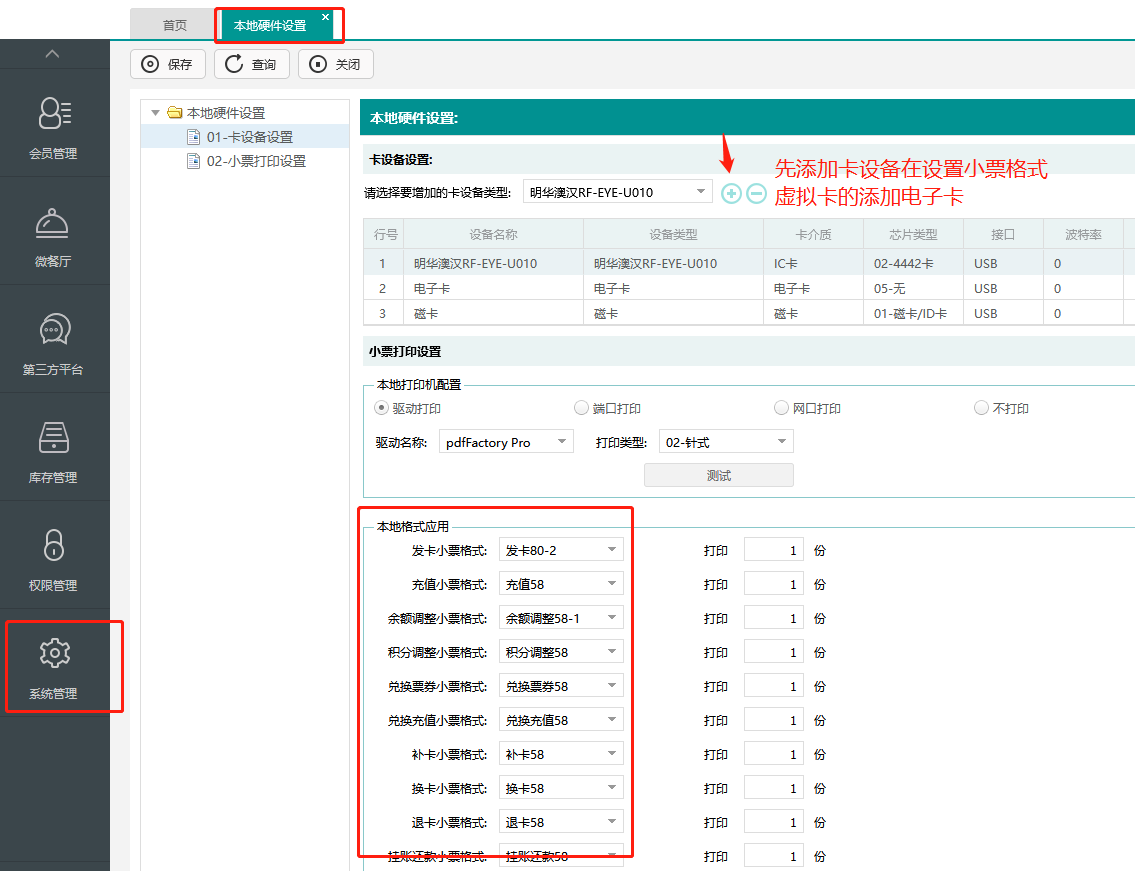
五丶常见问题处理
1.金额文字显示不全如何处理?
选择自定义项将“金额”这一项,往前移动即可。
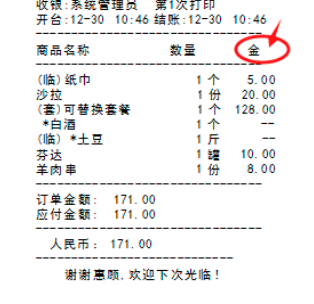
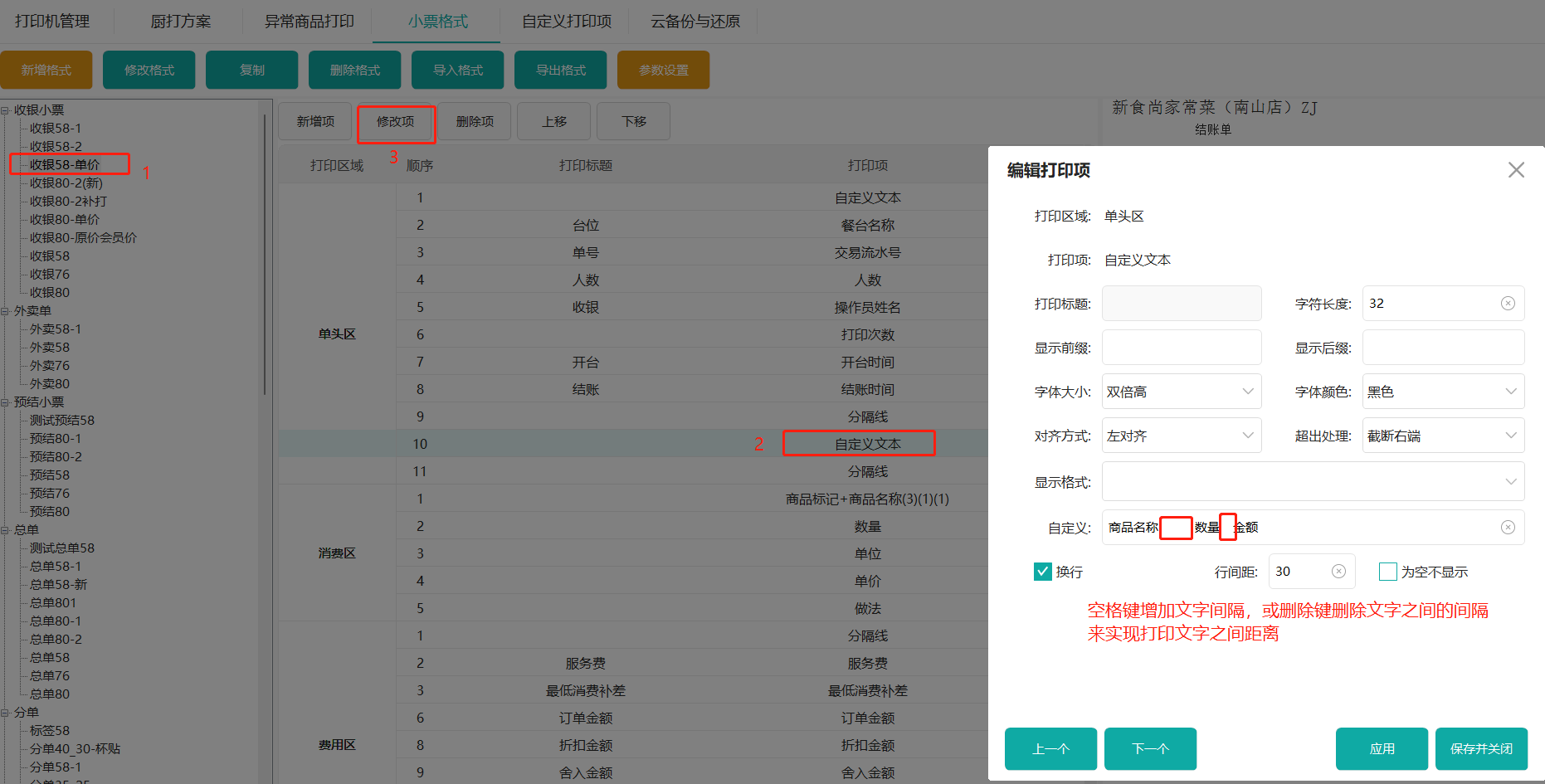
2.金额数字打印显示不全金额,如何处理?
一般是【商品名称】打印项设置的字符长度过长导致的,可以把商品名称打印项字符长度调到20左右,可根部纸张大小进行微调。
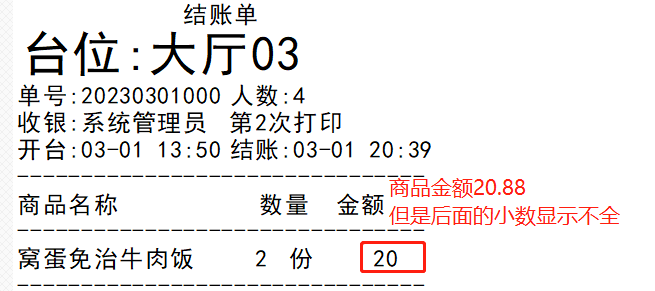
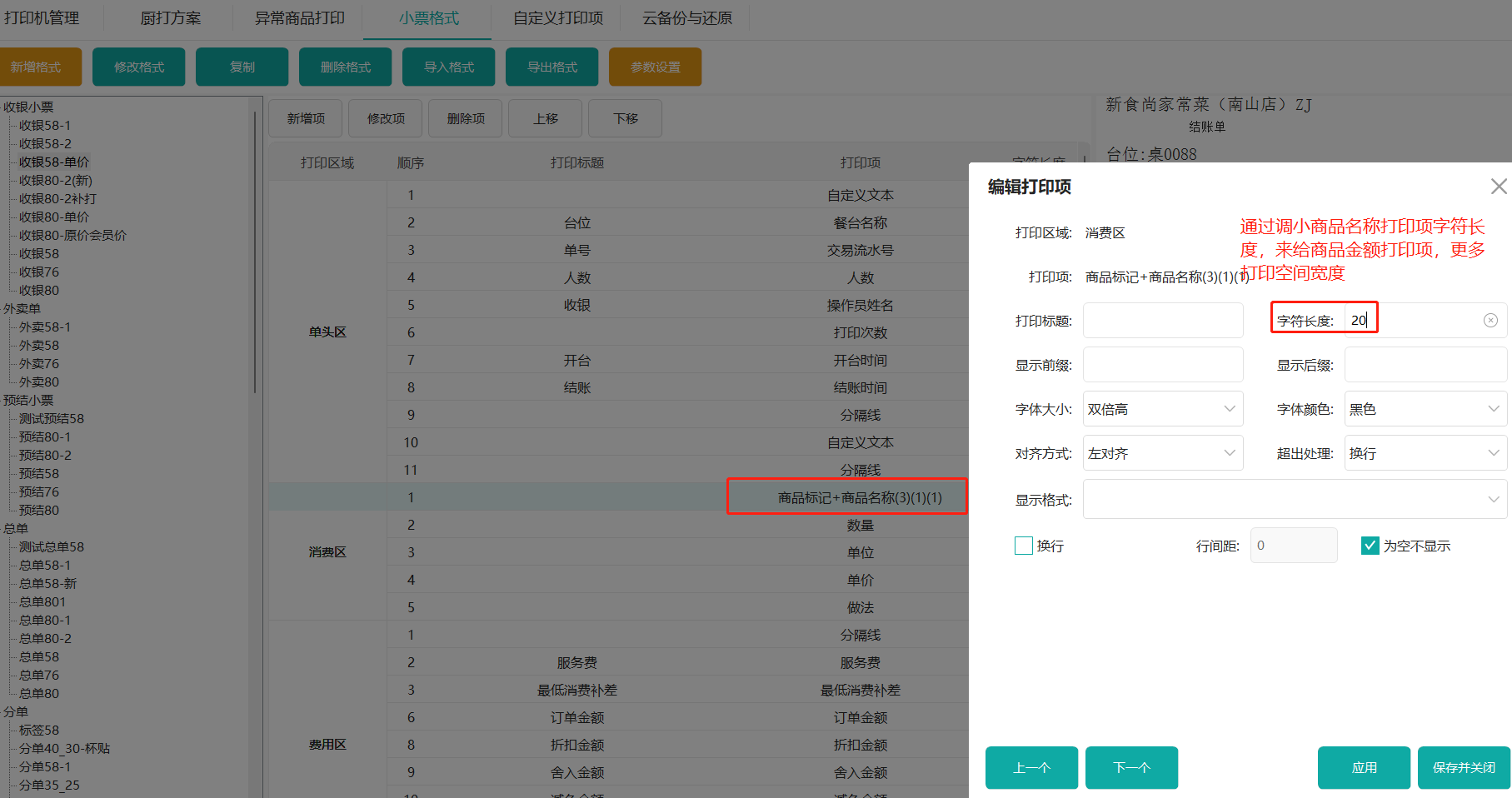
3.如何调整店铺名称字体大小?
选中需要修改小票格式-修改格式-设置标题字体大小字号,通过预览区查看效果,保存即可生效。